自從 AI 繪圖技術爆紅後,除了能用 Midjourney 產出精美的圖片外,現在社群還出現利用 AI 畫出超逼真的擬真人美女圖,其實這些都是利用 Stable Diffusion 繪圖 AI 工具產出來的,要是你也想產出普通 AI 繪圖工具無法輸出的性感或可愛美女照片,趕緊透過這篇如何使用 Stable Diffusion 教學來了解,而且不管是透過 Windows 、Mac 電腦、iPhone、Android 手機平板都能使用。

Stable Diffusion 算是免費開源 AI 繪圖工具,在 AI 運算過程需要消耗資源,這次分享直接透過 Google Colab 雲端開發環境來運行 Stable Diffusion 算圖功能,讓你隨時都能用免費雲端來產生出亮眼又吸睛的 AI 真人照片(男女生都可以),也會教大家如何下載模組到 Stable Diffusion 參數設定與出圖技巧教學,最終效果如下:

Stable Diffusion 教學:4步驟用免費AI 繪圖產生性感美女技巧
1. 選取模型庫
首先透過底下先下載 Stable Diffusion 所需的 AI 繪圖模型,可以透過底下連結開啟真人模型庫:
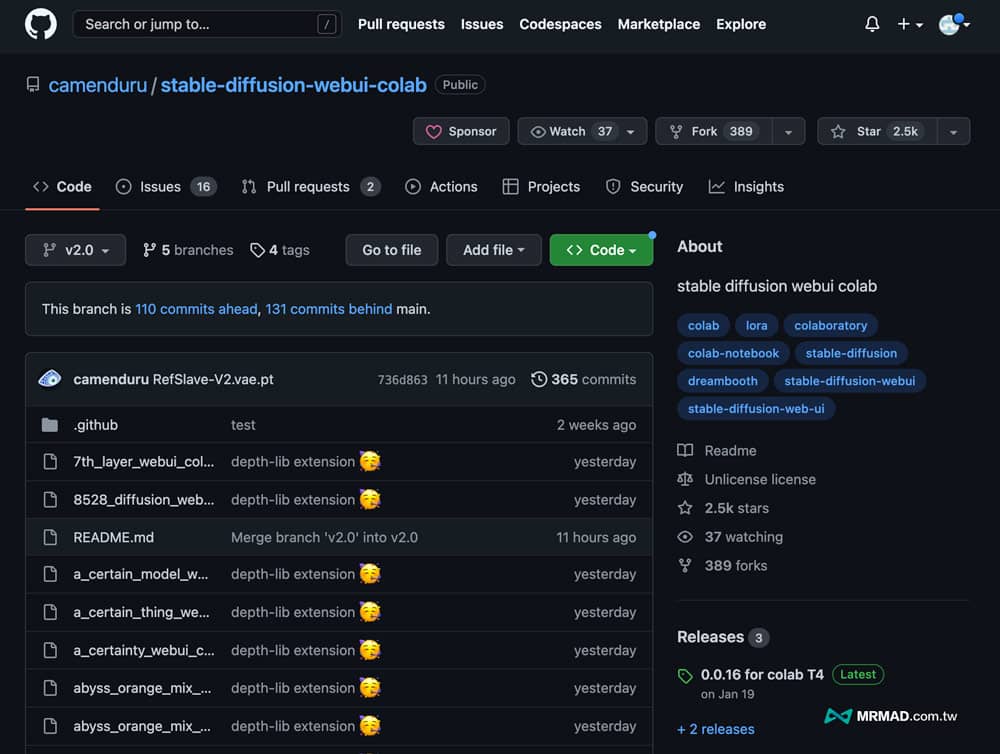
在 Stable Diffusion 開源 AI 繪圖模型頁面內,會看見裡面很多 .ipynb 結尾腳本文件檔案,裡面大多是國外神級人物製作的模型,每個都有不同風格與畫風,第一次使用可以先嘗試製作最受歡迎的亞洲女性臉孔模型,先點擊「Chillout_mix_webui_colab」腳本練習。
備註:ChilloutMix 作者由於模型太受歡迎,過去還曾一度將模型下架,不過最後對外宣布放棄所有權,所以在 Github 內的模型都是無版權能夠隨意使用(僅嚴禁用在商業)。
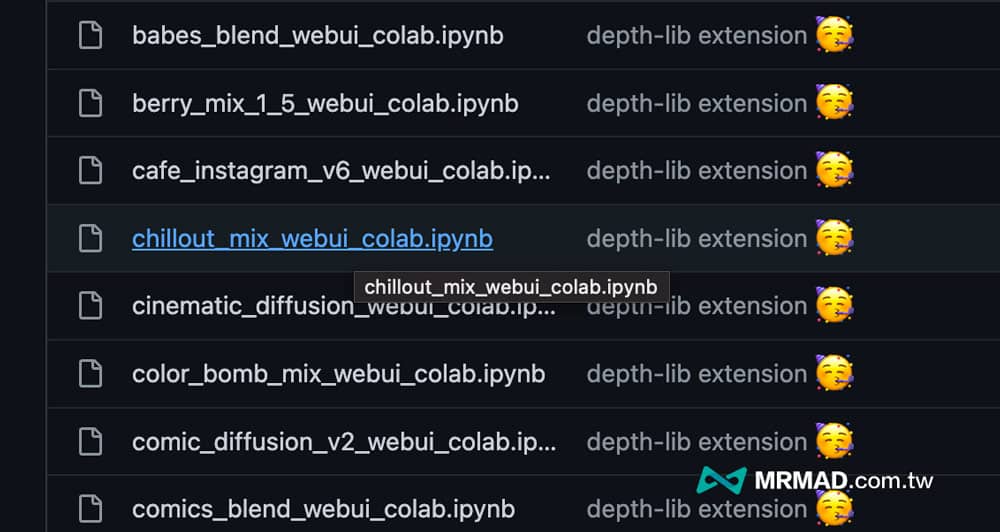
當開啟 ipynb 腳本後,直接點擊左上角「Open in Colab」圖片按鈕,能夠透過免費 Google Colab 服務直接架設 Stable Diffusion 伺服器主機。
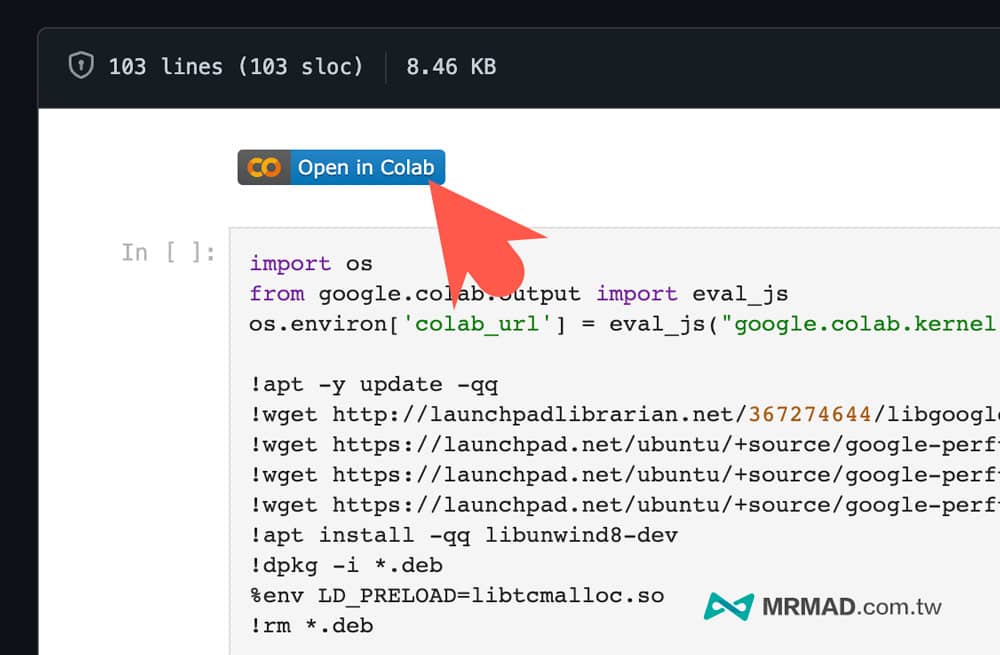
2. 透過 Google Colab 建立 Stable Diffusion 雲端主機
想使用 Google Colab 服務需要先需要先登入或註冊 Google 帳號,該服務完全免費,不用擔心會有免費期限問題,這時會看見 Colab 畫面會自動載入 ipynb 腳本,直接點擊左上角「執行」按鈕。
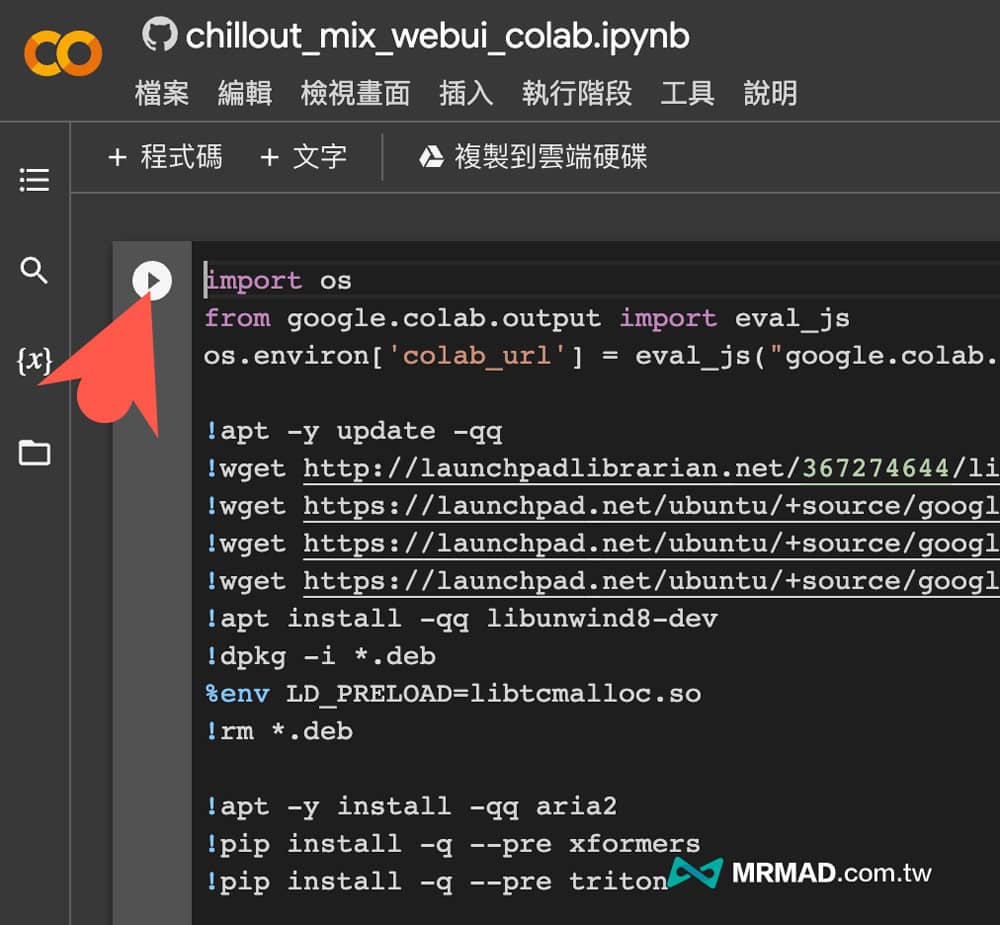
執行腳本後,會先跳出非由 Google 編寫警告,直接點選「繼續執行」。(不用擔心這只是算圖,無法偷讀取 Google 雲端資料)
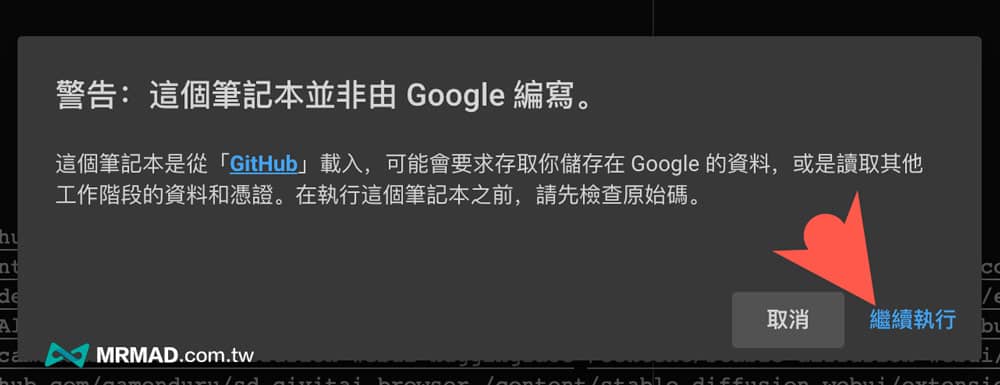
在執行後,將頁面往下滑到底,會看見腳本指令執行狀態,Google Colab 開始在下載安裝 Stable Diffusion 伺服器和模型,需要等待8分鐘左右就會完成,過程不要關閉分頁。
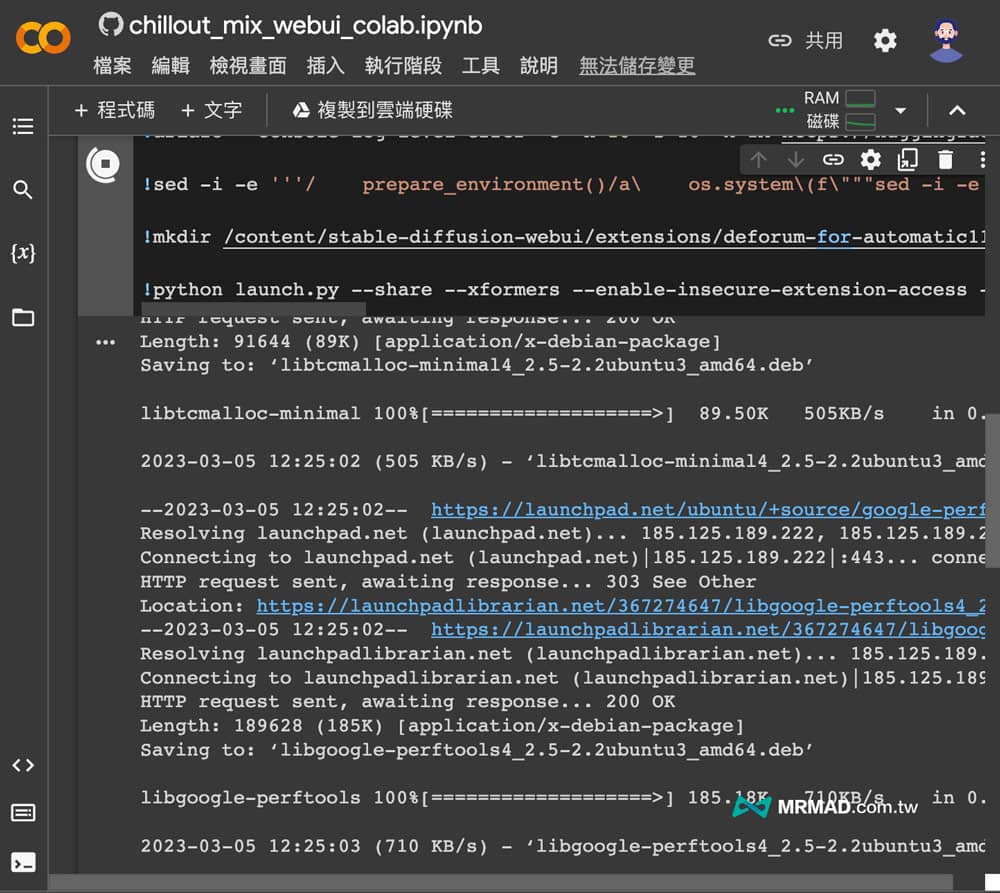
當全部執行完成後,會看見結尾出現三行連結,只要點開第二個網址連結(gradio.live 結尾),就能開啟 Stable Diffusion 網頁版。
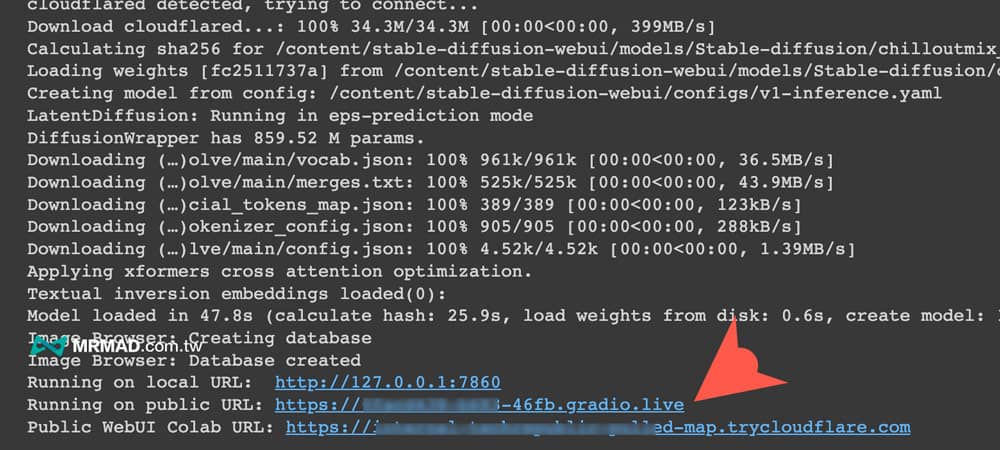
3. 設定 Stable Diffusion 圖片參數
開啟網址後,就能看見 Stable Diffusion 網頁版操作介面,底下能夠自訂要產出的參數(咒語)、圖片尺寸、圖片數量、解析度等,底下會告訴大家如何設定調整和輸出圖片。
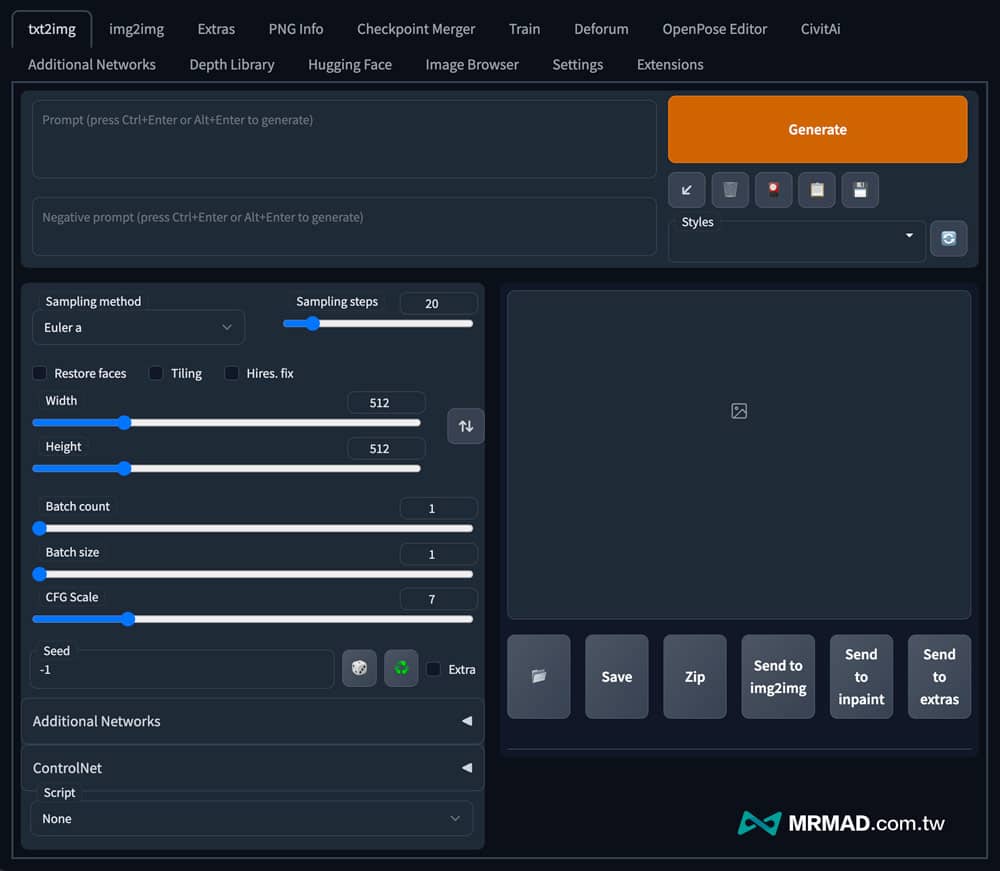
首次使用 Stable Diffusion 生產真人照片,可以先填入男性用戶最愛的寫真攝影師視角 Prompt 和 Negative prompt 參數描述(神秘咒語),能夠產出相當吸睛的性感禮服真人圖片。
【簡單說明】 Prompt 與 Negative prompt 是利用關鍵字來告訴 AI 繪圖工具要產生照片風格與需要出現什麼,Prompt 是代表照片正面描述,而 Negative prompt 照片負面描述細節。
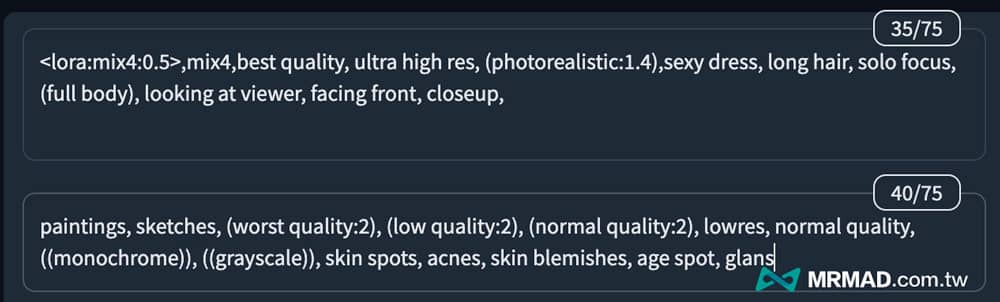
Prompt
<lora:mix4:0.5>,mix4,best quality, ultra high res, (photorealistic:1.4),sexy dress, long hair, solo focus, (full body), looking at viewer, facing front, closeup,Negative prompt
paintings, sketches, (worst quality:2), (low quality:2), (normal quality:2), lowres, normal quality, ((monochrome)), ((grayscale)), skin spots, acnes, skin blemishes, age spot, glans接下來調整 Stable Diffusion 輸出圖片尺寸和細節等設定,可以依照底下提示項目調整:
- Sampling method :DPM++ SDE Karras
- Sampling steps(採樣步數):15~30
- Restore faces(修臉):勾選能防止破臉
- Width(寬度):自訂
- Height(高度):自訂
- Batch count(輸出圖片數量):自訂;數量越多速度越慢
- Batch size(每次產出幾批):自訂;可以不調整
- CFG Scale(CFG 比例):7
- Seed(種子):-1 ;維持不用調整
其餘 Additional Networks 和 ControlNet 設定可以不用改變。
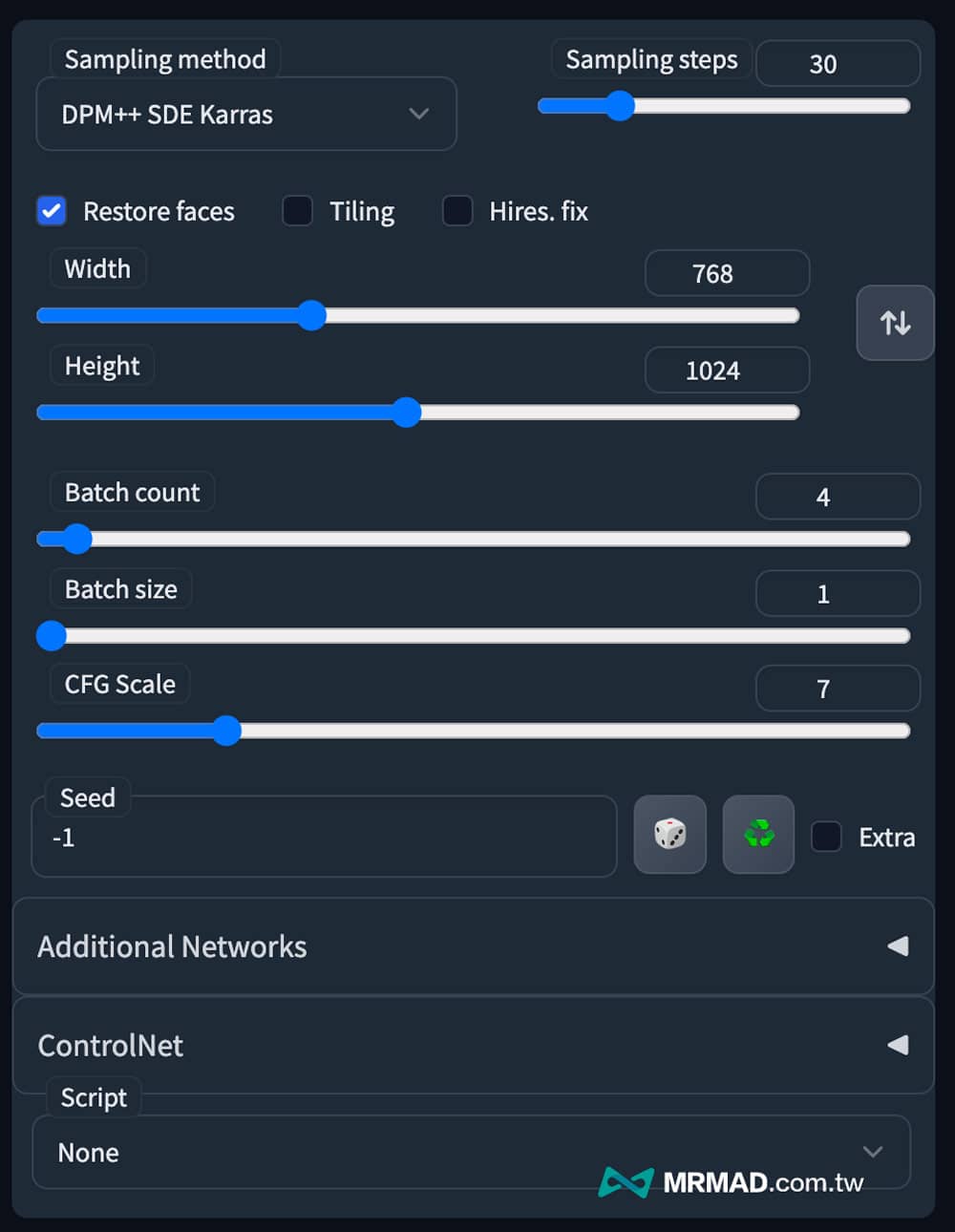
4. 用 Stable Diffusion 輸出圖片
以上都設定完成後,就可以點擊右上角「Generate」開始輸出 AI 寫真圖片,底下還有按鈕主要是可以用來儲存 Stable Diffusion 設定,由於 Google Colab 服務過一段時間就會自動關閉,建議可以另外用記事本記錄下來就好。
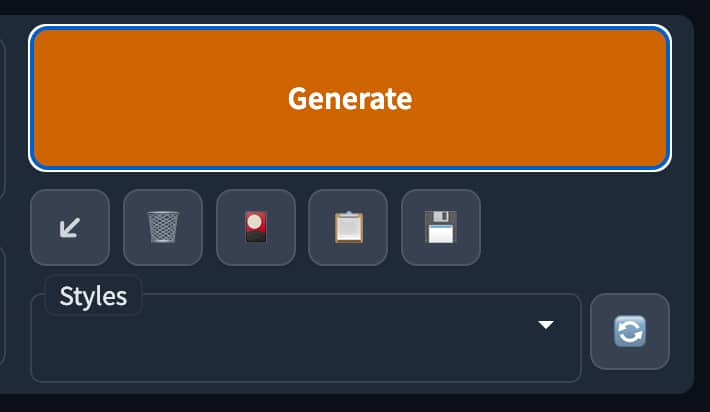
當算圖完成後,就會看見右側出現剛設定輸出的 AI 真人圖片,第一張是所有照片合成圖,後面點選都會有大圖,每次輸出結果和時間都會不同,就看 Stable Diffusion 設定的描述與圖片輸出參數,只要圖片越大、數量越多或採樣步數數值越高,算圖時間就會拉長。
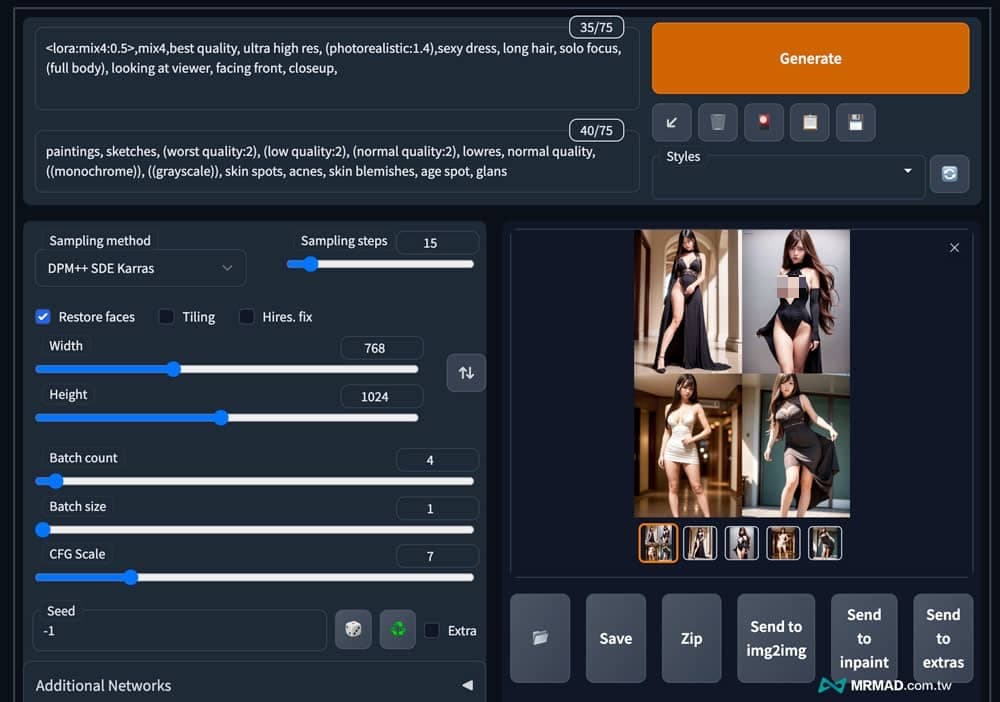
要是想要下載儲存,可以直接點擊下方「Save」儲存單張圖片,或是選擇「Zip」直接打包下載。
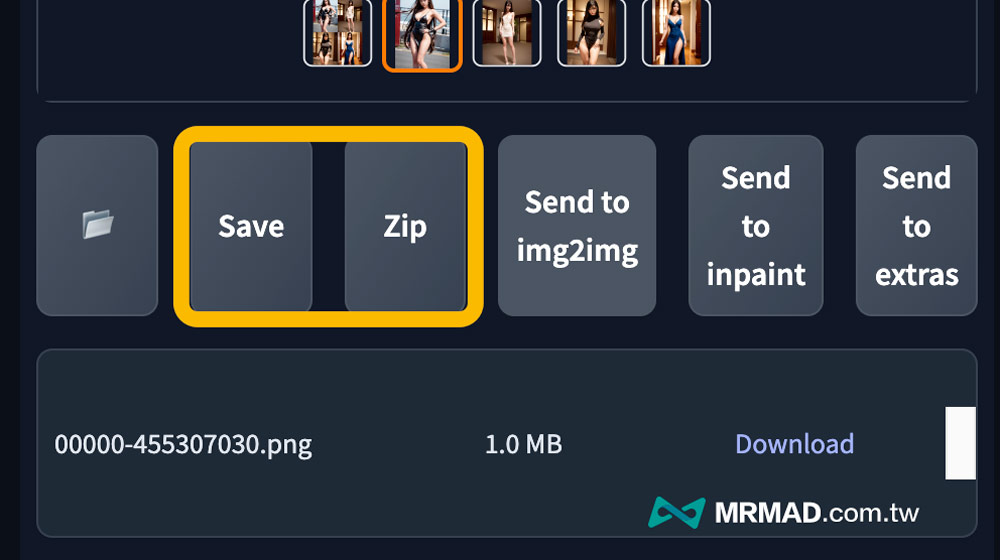
另外還可以算出超級仿真的少女日常生活照片,照片看起來就像是混血兒臉型,是不是讓你感到很可怕?以後女網友說不定就是用 AI 假照片跟你聊天?

最後來看看底下這幾張圖片,你能夠辨識這些是攝影師拍的照片還是 AI 圖片嗎?其實三張圖片全都是用 Stable Diffusion 算出來的照片。(實圖不會有馬賽克)

用手機版 Stable Diffusion 也能算圖
要是沒有電腦,直接透過 iPhone 或 Android 手機平板設備,搭配以上教學步驟操作,同樣可以靠 Stable Diffusion 網頁版利用手機進行算圖,讓你隨時都能產圖。
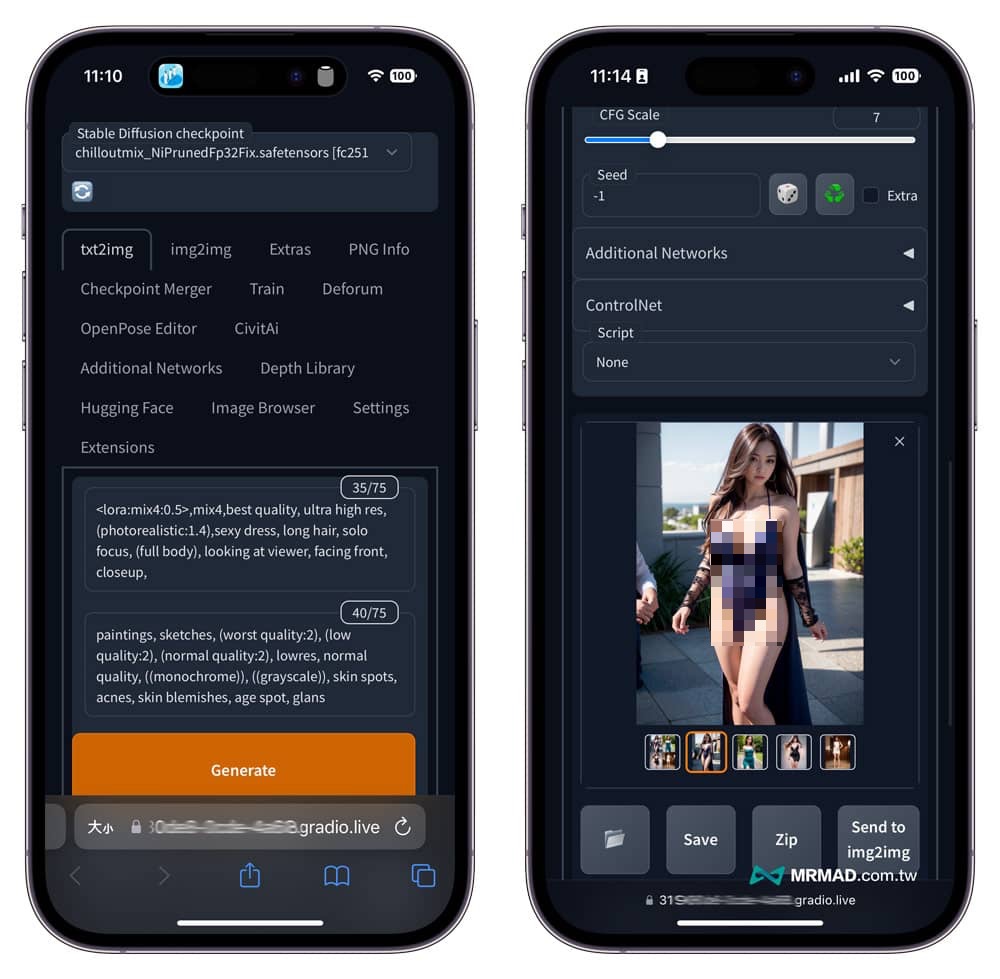
如何快速套用 Stable Diffusion 作品與圖片數據?
看完這篇 Stable Diffusion 教學後,那你一定會想要在產生出其他不一樣風格的真人照片,推薦可以參考 Civitai 網站,上面大多數圖片都是使用 Stable Diffusion 產出,可以從裡面找到想要的照片風格。
- Civitai 網站:civitai.com
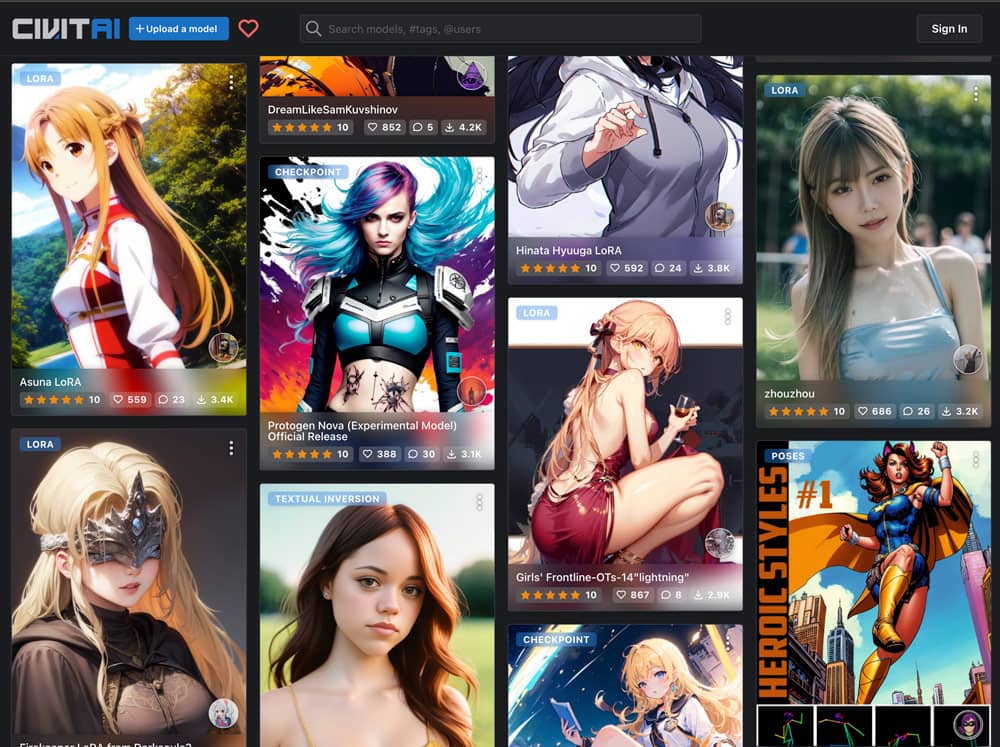
選擇喜愛的圖片風格後,裡面也會夾帶 Prompt 與 Negative prompt 描述、採樣步數、Sampler、Model、CFG scale 數值等,如想要嘗試產生這類圖片,可以點擊「Copy Generation Data」按鈕。
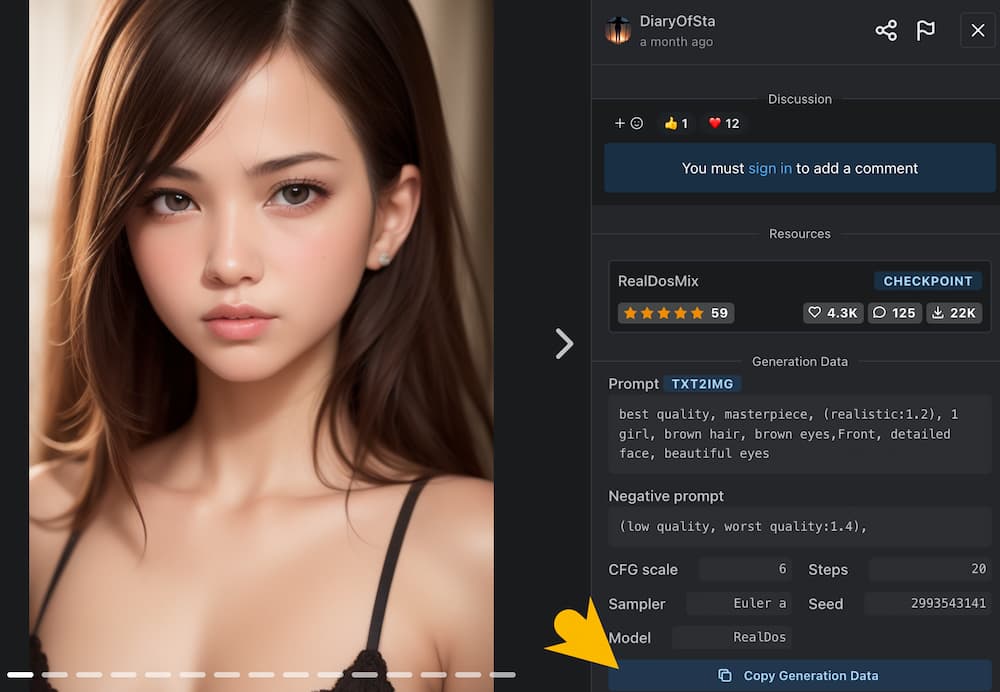
並且直接點擊 Generate 算圖紐下方的「貼上」圖示,就能快速載入剛複製的 Stable Diffusion 參數,省去還要自己手動修改或貼上圖片描述。
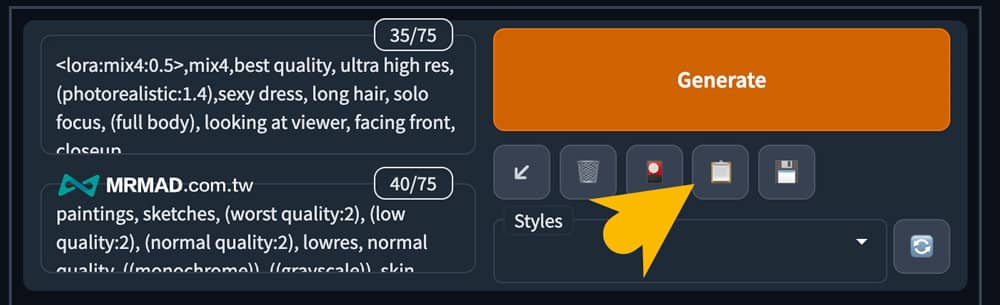
馬上就會看見 Stable Diffusion 算出相同類似風格圖片,由於範例圖沒辦法給得太性感,要產生出類似日本風的動態系畫面基本都是沒有太大問題,其餘自行想像。

最後要提醒,千萬不要將 AI 創造出來的真人圖片拿去販售或商業行為,畢竟這些模型庫都是根據真實存在的人臉進行訓練,自己玩玩分享給朋友倒是沒太大問題,要是從事有關於商業行為,像是當成封面照或宣傳照等,都有可能會被經紀公司或本人控告。
Stable Diffusion 繪圖功能總結
其實 Stable Diffusion 不只能夠建立真人照片外,同時也能夠創建動漫風格,主要關鍵在圖片敘述文字設定,可以自己從 Prompt 內加入英文關鍵字眼,像是這篇範例有加入「性感禮服」,AI 就會才會朝向這類型照片產出,當然也可以加入「制服(uniform)」、「公主服裝(princess costume)」、「和服(kimono)」等等字眼,就會產生不同風格照片,記得每個指令都要用「,」隔開,才能夠讓 AI 繪圖工具辨識。
要是沒有想法或許可以透過ChatGPT 聊天AI機器人來幫忙翻譯,細節可參考另一篇《OpenAI聊天機器人ChatGPT 怎麼玩?註冊到線上聊天教學》。
另外 Google Colab 服務最多可以連續運作 12 小時,後續會自動重新分配資源,或閒置過久後,就會自動斷開關閉,想要使用只要再次點「執行」按鈕,就可以再次重新啟動 Stable Diffusion 服務。
延伸技巧:
- 超強ChatGPT 外掛工具「AIPRM for ChatGPT」完全上手教學攻略
- Bing ChatGPT登記申請教學,加速Bing AI Chat 申請指南技巧
- Disco Diffusion用法教學:線上AI繪圖設定到產生知名畫作技巧
- ChatGPT越獄教學:解放AI神秘陰暗面,破解人工智慧道德框架
- 【ChatGPT指令大全】掌握這些AI 運用技巧,效率也能大幅提升
- Midjourney 怎麼用?教你用免費AI 繪圖指令一鍵產生精美圖片
- ChatGPT LINE機器人創建教學,教你打造個人專屬LINE AI 助理隨時都能聊
想了解更多Apple資訊、iPhone教學和3C資訊技巧,歡迎追蹤 瘋先生FB粉絲團、 訂閱瘋先生Google新聞、 Telegram、 Instagram以及 訂閱瘋先生YouTube。